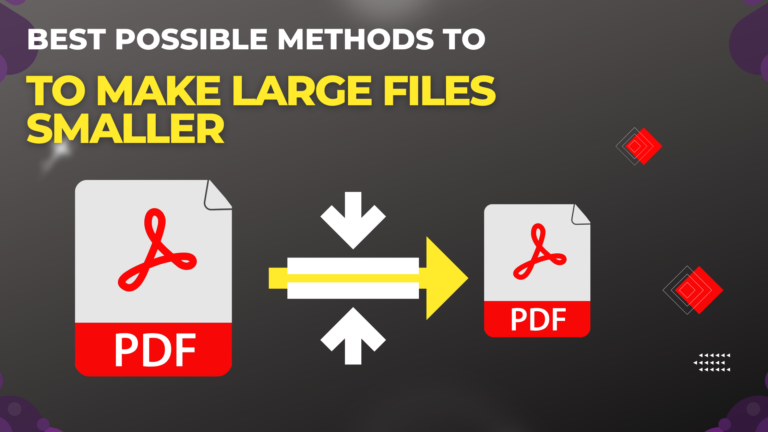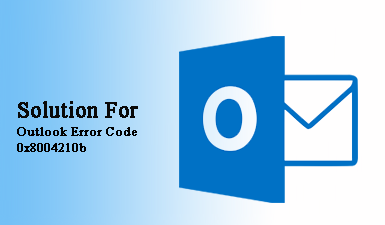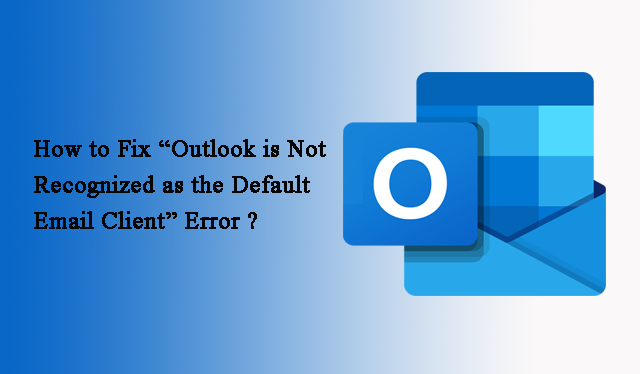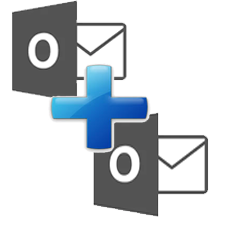Как исправить ошибку Outlook 0x80190194
Резюме: В этом блоге мы расскажем вам об ошибке Outlook 0x80190194 и ее причинах. После этого мы предоставим вам пошаговую процедуру исправления ошибки адресной книги 0x80190194 в Outlook 2019, 2016, 2013, 2010, 2007, 2003.
Microsoft Outlook – это своего рода менеджер личной информации. Он предоставляет возможность сохранять ваши электронные письма, контакты и другие элементы в одном месте. Кроме того, он помогает пользователям создавать файл автономной адресной книги (OAB), который представляет собой загружаемый список адресов. Они могут легко получить доступ к этому списку, даже если отключатся от Exchange Online.
Когда пользователь пытается обновить свои автономные адресные книги (OAB) Exchange, он сталкивается с сообщением об ошибке «Сообщение об ошибке (0x80190194):« Операция не удалась »». Как правило, эта ошибка появляется, если для файла автономной адресной книги разрешено только веб-распространение.
Помимо этого, есть много причин, которые могут привести к этому коду ошибки в клиенте Outlook. Давайте быстро взглянем.
Программы для Windows, мобильные приложения, игры - ВСЁ БЕСПЛАТНО, в нашем закрытом телеграмм канале - Подписывайтесь:)
Причины появления ошибки Outlook 0x80190194
Вот некоторые факторы, ответственные за этот код ошибки электронной почты Outlook 0x80190194:
- Файлы автономной адресной книги отсутствуют на сервере клиентского доступа
- Неправильные или неправильно настроенные системные настройки
- Ошибочные записи в реестре Windows
- Поврежденный файл данных в почтовом ящике Outlook
Как устранить код ошибки 0x80190194 в Outlook?
Вот несколько простых ручных методов, которые помогут вам решить эту ошибку 0x80190194, возникающую при обновлении файлов автономной адресной книги.
1: переустановите версию Outlook
Прежде всего запустите антивирусную проверку, чтобы проверить наличие вирусов или вредоносных программ. Если ваша система не содержит вирусов, попробуйте удалить Outlook и установить обновленную версию приложения Outlook.
2. Повторно создайте профиль Outlook
Другой способ решить проблему – воссоздать профиль в учетной записи Outlook. Посмотрите, что для этого нужно сделать.
- Запустите Outlook.
- Выберите «Файл»> «Настройки учетной записи»> «Управление профилями».
- Выберите «Показать профили»> нажмите кнопку «Добавить».
- В поле «Имя профиля» введите имя профиля и нажмите «ОК».
Если у вас по-прежнему возникают проблемы с файлами автономной адресной книги, вероятно, проблемы с автономной адресной книгой коренятся глубже в вашем почтовом профиле. В этом случае необходимо заново создать профиль в учетной записи Outlook.
3. Создание новых файлов автономной адресной книги
Пользователи Outlook могут создать новый файл автономной адресной книги, переименовав доступные файлы автономной адресной книги, как описано ниже.
- Закройте работающее приложение Outlook.
- Перейдите в C: Users % username% AppData Local Microsoft Outlook.
- Найдите папку автономной адресной книги в папке Outlook.
- Переименуйте папку «Offline Address Books» в «Offline Address Books.old».
Примечание: Этот шаг применим в Outlook 2010 и более поздних версиях. В версии Outlook 2007 вам нужно переименовать файлы по отдельности, добавив в имена .old.
- Откройте Outlook.
- Перейдите в Файл> Настройки учетной записи> Загрузить адресную книгу.
Сделайте следующие выборы в диалоговом окне Автономная адресная книга: - По умолчанию этот флажок «Загрузить изменения с момента последней отправки / получения» установлен. Вы можете снять этот флажок, чтобы полностью загрузить файлы автономной адресной книги.
- В раскрывающемся списке адресной книги будут отображены доступные вам автономные адресные книги.
- Нажмите ОК, чтобы загрузить файл автономной адресной книги и сохранить его на свой компьютер.
- После создания новых файлов автономной адресной книги ошибка больше не появлялась.
4. Скопируйте файл автономной адресной книги на сервер клиентского доступа.
Вы можете создать копию автономной адресной книги в каталогах автономной адресной книги, чтобы клиент мог получить доступ и загрузить их вручную.
- Перейдите на свой сервер почтовых ящиков.
- Перейдите в это место: C: Program Files Microsoft Exchange Server ExchangeOAB
- Теперь скопируйте нужные файлы автономной адресной книги для обновления.
- Перейдите в место доступа клиент-сервер на сервере почтовых ящиков и вставьте скопированные файлы автономной адресной книги.
- Теперь попробуйте обновить файлы автономной адресной книги с помощью клиентского приложения Outlook с опцией отправки и получения.
Это были некоторые бесплатные методы, с помощью которых вы можете разрешить ошибку Outlook 0x80190194, возникающую при обновлении файлов автономной адресной книги. Но если эти методы не решают эту проблему, это означает, что файл базы данных Exchange поврежден. Итак, мы рекомендуем вам использовать экспертный инструмент для восстановления поврежденных файлов.
EDB Recovery Wizard – это профессиональное программное обеспечение, специально разработанное для устранения проблем, связанных с повреждением базы данных. В случае сбоя сервера и повреждения файла EDB, инструмент восстановит данные из поврежденных файлов почтовых ящиков.
Замораживание вещей
В этом блоге мы объяснили возможные причины получения ошибки Outlook 0x80190194 при обновлении их автономной адресной книги Exchange (OAB). Мы обсудили все возможные решения для устранения ошибки адресной книги 0x80190194.
Программы для Windows, мобильные приложения, игры - ВСЁ БЕСПЛАТНО, в нашем закрытом телеграмм канале - Подписывайтесь:)